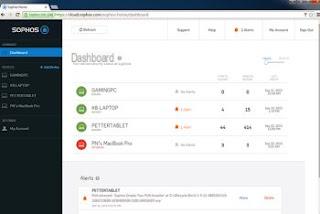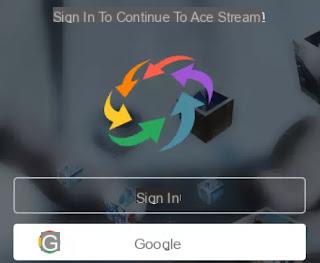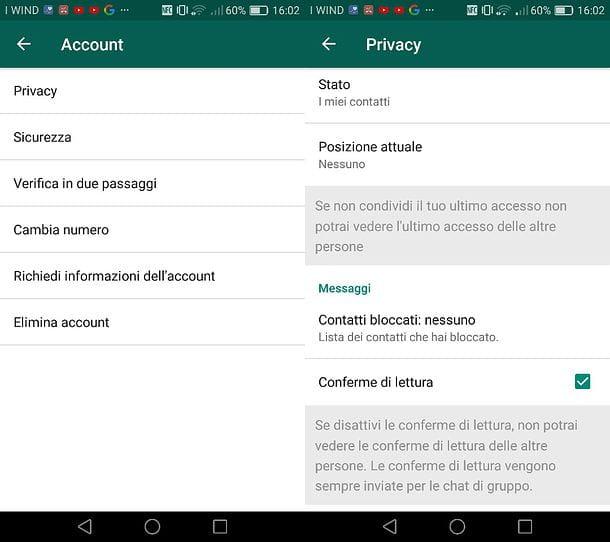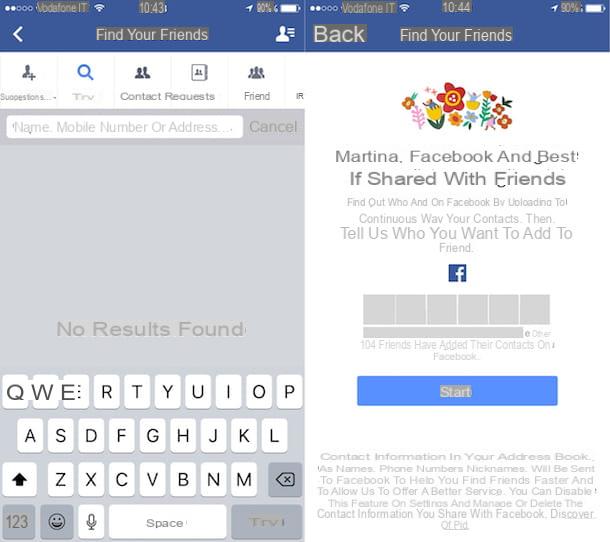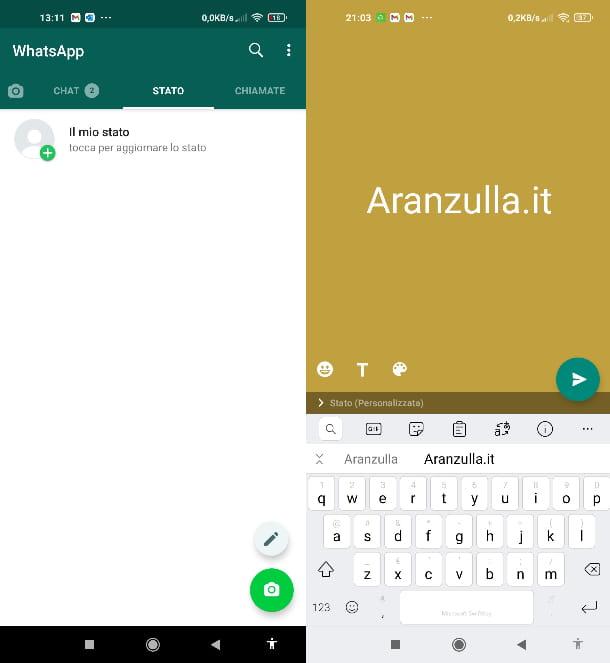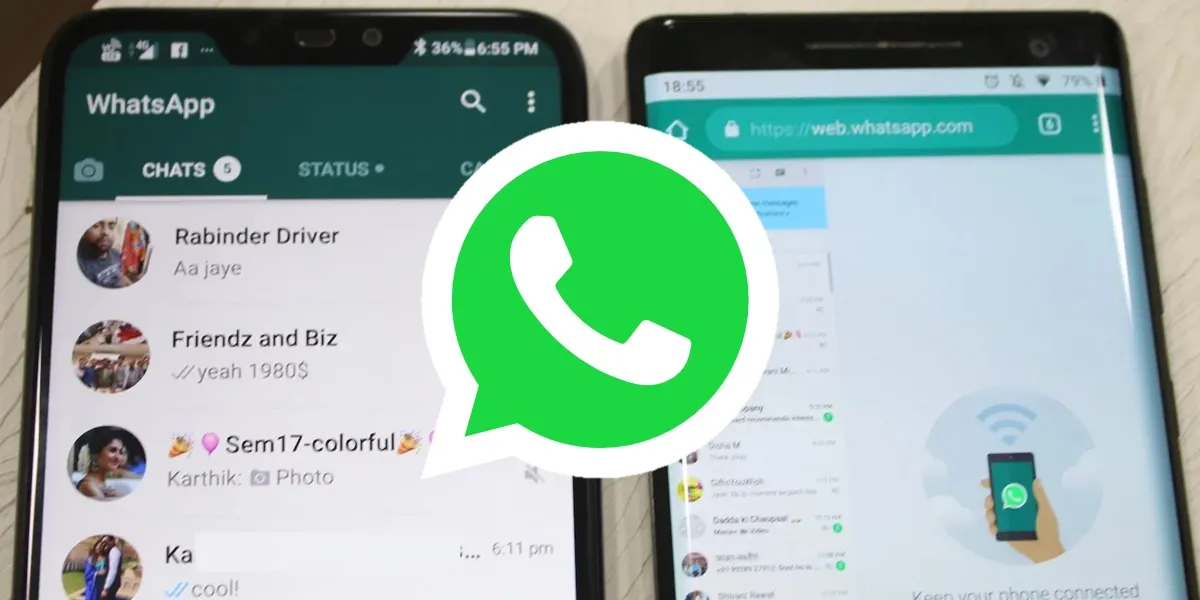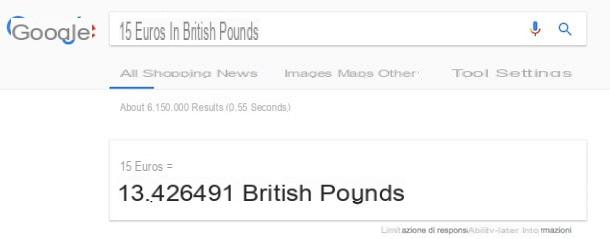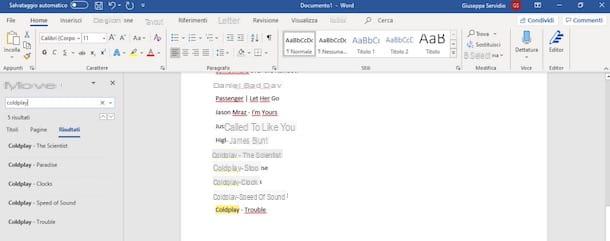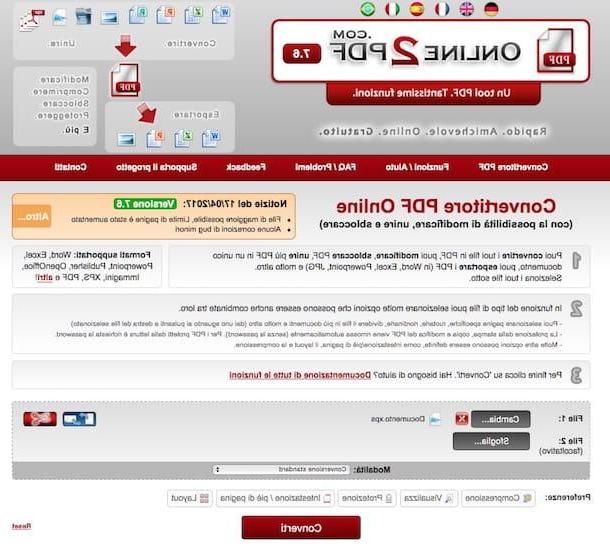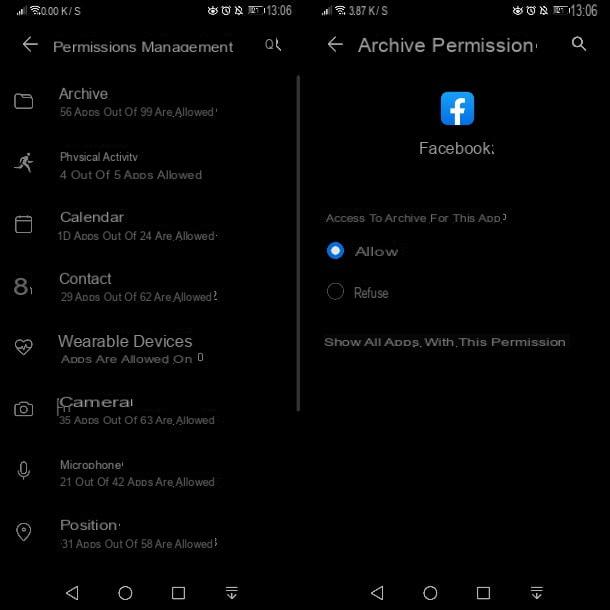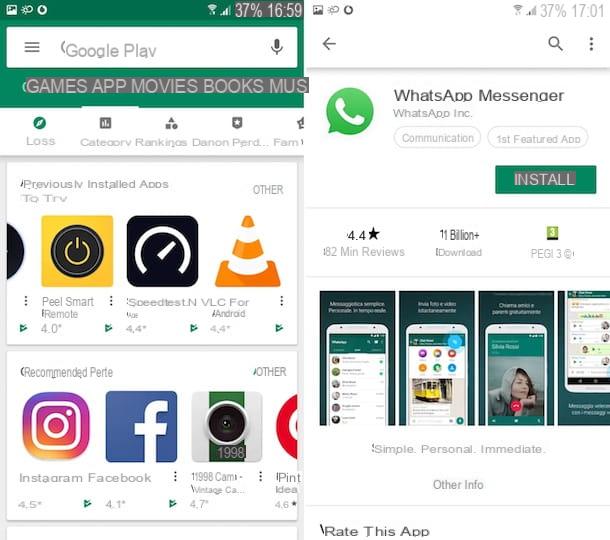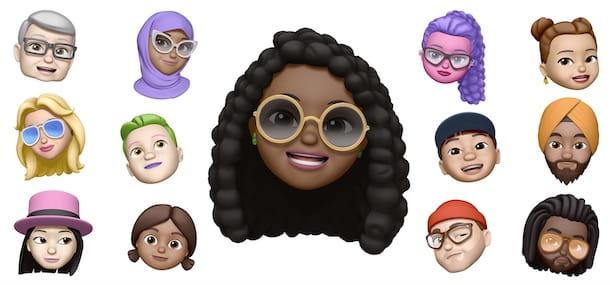L'écran d'accueil de votre WhatsApp est de plus en plus confus ? Contient-il tellement de conversations que vous ne pouvez jamais trouver celle dont vous avez vraiment besoin ? Vous n'êtes pas seul, mais heureusement, il existe une solution qui vous permet de résoudre le problème de manière très simple.
Tout ce que vous avez à faire est de profiter de la fonction d'archivage des messages, qui vous permet de "nettoyer" la maison WhatsApp de toutes les discussions inutiles et de les déplacer vers une archive. Cela signifie qu'il ne les supprime pas, il les supprime uniquement de l'écran principal de l'application permettant, le cas échéant, de les consulter et de les restaurer. C'est également une fonction très utile lorsque vous prêtez votre smartphone à d'autres personnes et que vous souhaitez les empêcher de voir certains messages.
Pour en savoir plus, continuez à lire, ci-dessous vous trouverez expliqué par fil et par signe comment archiver les messages WhatsApp à la fois sur les smartphones Android et sur les iPhones et Windows Phones. Tout ce que vous avez à faire est de prendre cinq minutes de temps libre et de mettre en pratique les instructions que je m'apprête à vous donner et qui, j'espère sincèrement, vous seront utiles. Je vous souhaite une bonne lecture et beaucoup de plaisir !
Comment archiver les messages WhatsApp sur Android
Si vous souhaitez archiver une seule conversation dans WhatsApp pour Android, il vous suffit d'ouvrir l'application, d'aller sur son écran principal (celui avec la liste de toutes les discussions en cours) et de maintenir votre doigt appuyé sur l'une des discussions vous voulez mettre en archive.
Attendez donc que la première discussion soit mise en évidence, sélectionnez les autres que vous souhaitez ajouter à l'archive WhatsApp (si vous souhaitez archiver plusieurs discussions en même temps) et appuyez suricône de la boîte qui apparaît en haut à droite pour terminer l'opération.
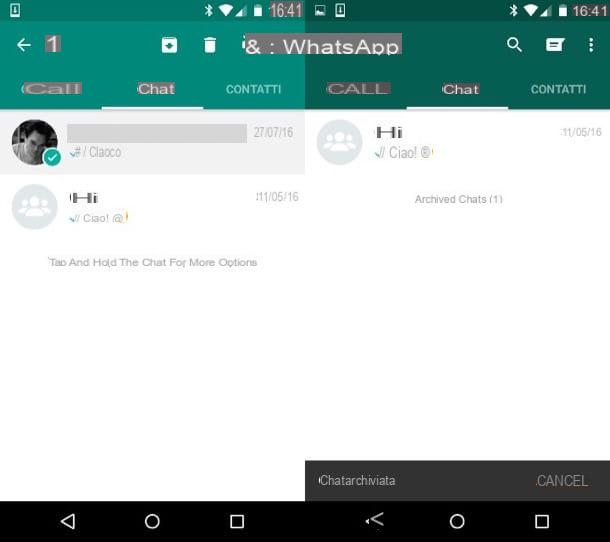
Une fois les messages archivés sur WhatsApp, pour les visualiser et éventuellement les restaurer, allez dans l'onglet Chat application et appuie sur la voix Conversations archivées situé en bas de l'écran. Si vous ne voyez pas l'option permettant d'afficher les discussions archivées, sélectionnez l'icône pour loupe situé en haut à droite, tapez n'importe quelle lettre dans la barre de recherche WhatsApp et vous devriez résoudre le problème.
Pour restaurer un chat depuis l'archive WhatsApp et le ramener dans la liste des discussions en cours, recherchez-le comme il vient d'être expliqué, maintenez votre doigt dessus et appuyez suricône de la boîte qui apparaît en haut à droite. Facile, tu ne trouves pas ?
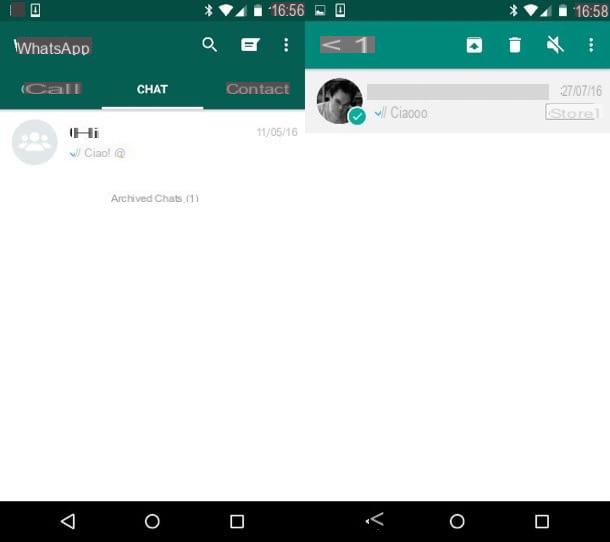
Si vous le souhaitez, vous pouvez également archiver toutes les conversations WhatsApp en même temps. Comment fais-tu ? Je vais vous l'expliquer tout de suite. Vous devez d'abord appuyer sur le bouton Menu situé en haut à droite (l'icône avec les trois points), alors vous devez sélectionner l'élément réglages dans le menu qui apparaît et vous devez vous déplacer vers Chat> Historique du chat. Dans l'écran qui s'ouvre, puis appuie sur l'élément Archiver toutes les discussions, Réponse OK l'avertissement qui apparaît à l'écran e le jeu est fait.
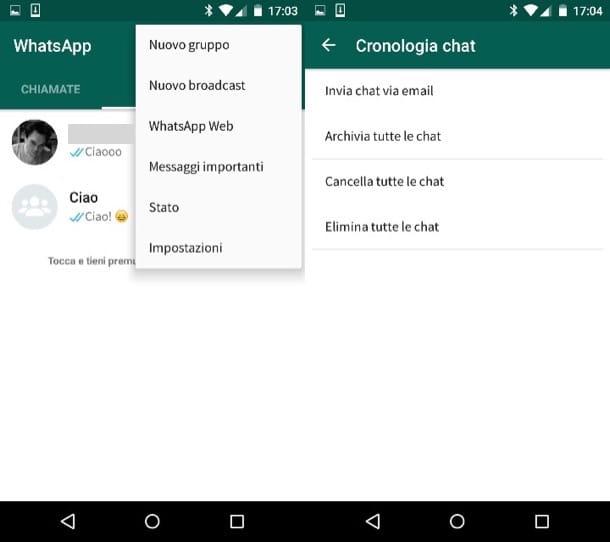
En cas de doute, vous pouvez restaurer toutes les conversations WhatsApp précédemment archivées en allant dans le menu Paramètres> Chat> Historique du chat application et sélection de l'élément Extraire toutes les discussions de l'archive de l'écran qui s'ouvre.
Comment archiver les messages WhatsApp sur iPhone
pour archiver les messages WhatsApp sur iPhone, sélectionnez l'onglet Chat de l'application, faites glisser votre doigt sur la conversation à archiver en effectuant un mouvement de droite à gauche et appuyez sur le bouton Archives qui apparaît à droite.
Si vous souhaitez archiver plusieurs conversations en même temps, "appuyez" sur le bouton Modification qui se situe en haut à gauche, cochez la case à côté des chats à archiver et appuie sur l'élément Archives qui se trouve en bas à gauche.
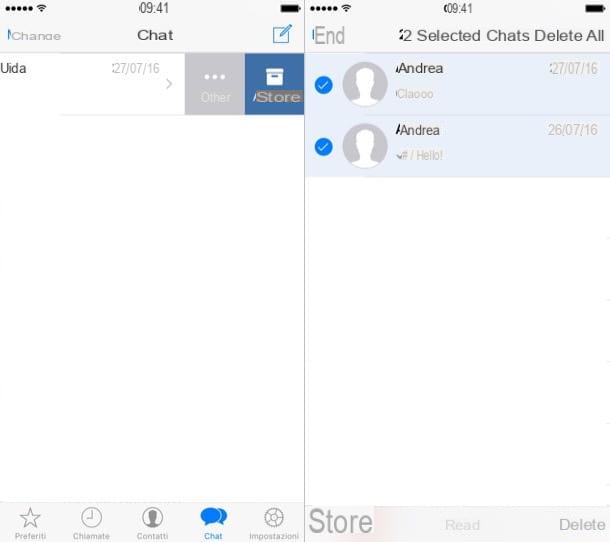
Une fois archivées, les discussions WhatsApp pour iPhone peuvent être trouvées en utilisant la barre de recherche sur l'onglet Chat application (ci-dessus) ou en "tapotant" sur l'élément Discussions archivées qui apparaît dans l'onglet Chat faire un balayage de haut en bas.
Une fois que vous avez consulté les chats archivés, pour en restaurer un et le ramener à l'écran principal de l'application, balayez de droite à gauche sur son titre et appuyez sur le bouton Extrait qui apparaît de côté.
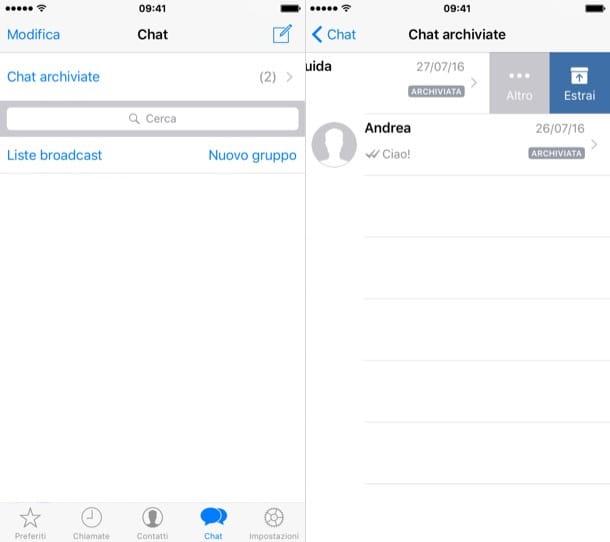
Vous souhaitez archiver tous les messages et libérer complètement l'accueil de votre WhatsApp ? Rien de plus simple. Allez dans l'onglet réglages application, sélectionnez l'icône Chat, "taper" sur l'élément Archiver toutes les discussions et validez pour terminer l'opération.
En cas de doute, en revenant au même écran, vous pouvez appuyer sur l'option pour extraire toutes les discussions et ramenez toutes vos conversations sur l'écran principal de WhatsApp.
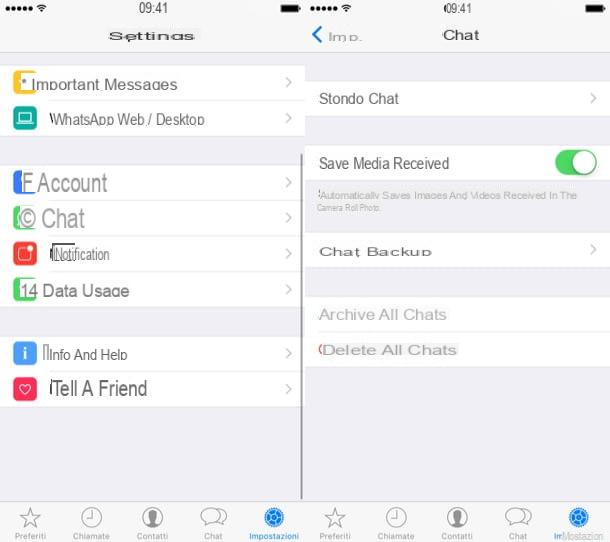
Comment archiver les messages WhatsApp sur Windows Phone
Vous avez un windows Phone? Dans ce cas, pour archiver les chats WhatsApp vous devez démarrer l'application, allez dans l'onglet bavarder de ce dernier et maintenez votre doigt appuyé sur la conversation à archiver. Ensuite, choisissez l'article les archives dans le menu qui s'ouvre et c'est tout.
Par la suite, pour visualiser les messages archivés et éventuellement les restaurer, appuyez sur le bouton (...) situé en bas à droite et sélectionnez l'élément discussions archivées dans le menu qui s'affiche. Dans l'écran qui s'ouvre, si vous souhaitez restaurer une conversation, maintenez votre doigt appuyé sur son titre et sélectionnez l'entrée extrait des archives. Plus facile à faire qu'à dire !
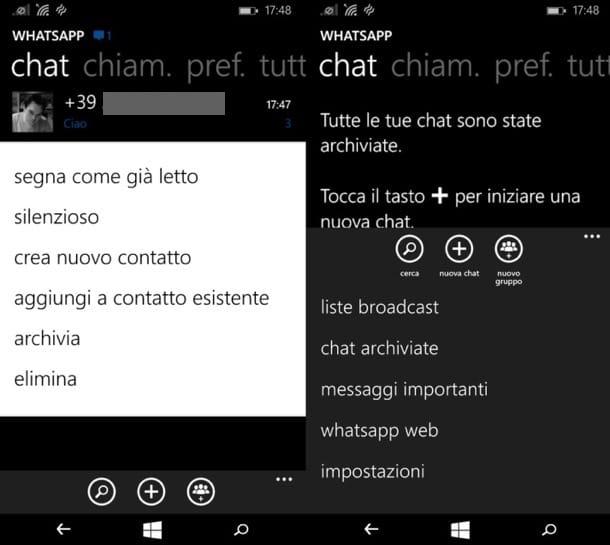
Même la version Windows Phone de WhatsApp vous permet d'archiver toutes les discussions en une seule fois. Pour profiter de cette possibilité, appuyez sur le bouton (...) situé en bas à droite et sélectionnez l'élément paramètres dans le menu qui s'affiche.
Dans l'écran qui s'ouvre, passez à chats et appels, appuie sur l'option archiver tout et validez pour terminer l'opération. Par la suite, en cas de doute, vous pouvez revenir au même écran et extraire tous les messages de l'archive en appuyant sur l'élément approprié.
Comment archiver les messages WhatsApp sur PC
Comme je vous l'ai également expliqué dans mon tutoriel "Comment utiliser WhatsApp sur PC", grâce aux clients officiels pour Windows et macOS et au service en ligne WhatsApp Web, il est possible d'utiliser WhatsApp depuis votre ordinateur en "transmettant" vers le PC ce qui se passe dans l'application smartphone (smartphone qui entre-temps doit être allumé et connecté à Internet).
Eh bien, si vous utilisez WhatsApp depuis votre PC et que vous souhaitez archiver des conversations à partir de là, sachez que cela peut être fait. Comment? Je vais vous l'expliquer tout de suite. Il vous suffit de sélectionner la conversation à archiver dans la barre latérale gauche, d'appuyer sur flèche présente sous son titre et cliquez sur l'article Archiver le chat présent dans le menu qui s'ouvre.
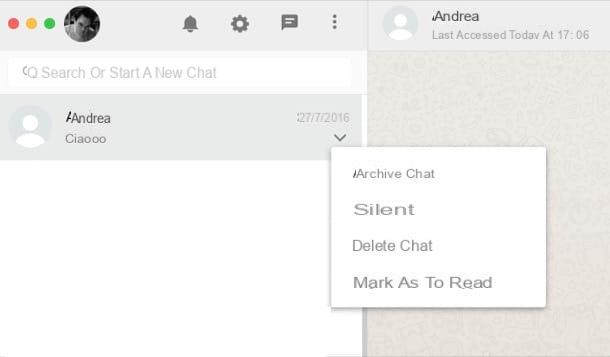
Lorsque l'opération est terminée, vous pouvez afficher les conversations archivées (et éventuellement les restaurer) dans WhatsApp en appuyant sur le bouton (...) situé en haut de la barre latérale gauche et en sélectionnant l'élément Archivé dans le menu qui s'affiche. Pour retourner une discussion archivée à l'écran d'accueil de l'application, cliquez sur flèche placé sous son titre et sélectionnez l'option Extraire les discussions de l'archive.
Comment enregistrer les messages WhatsApp
Voulez-vous archiver les messages WhatsApp dans le sens où vous souhaitez créer une copie de sauvegarde ? Ensuite, tout ce que vous avez à faire est de profiter de la fonction de sauvegarde inclus dans WhatsApp, qui enregistre automatiquement une copie de sauvegarde des discussions en local (sur Android et Windows Phone) et dans le cloud (sur Android et iPhone). Pour ajuster ses paramètres, allez dans le menu WhatsApp et sélectionnez les éléments Chat> Sauvegarder les chats. Dans mon tutoriel sur la façon de récupérer des sauvegardes sur WhatsApp, vous trouverez plus de détails sur l'ensemble de la procédure.